Cov txheej txheem:
- Khoom siv
- Kauj ruam 1: Teeb
- Kauj Ruam 2: Txhim Kho Daim iav
- Kauj ruam 3: Kev teeb tsa
- Kauj ruam 4: API
- Kauj Ruam 5: Daim Ntawv Teev Npe
- Kauj ruam 6: Google API
- Kauj Ruam 7: Daim iav Tsim
- Kauj Ruam 8: Ua Kev Txuas Hluav Taws Xob
- Kauj Ruam 9: Pib Txoj Cai
- Kauj Ruam 10: Khiav Daim iav

Video: Multi User Smart Mirror With Google Calendar: 10 Cov Kauj Ruam
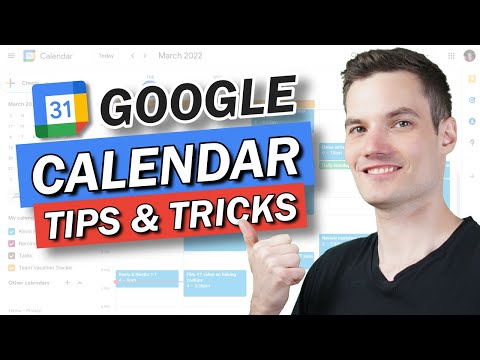
2024 Tus sau: John Day | [email protected]. Kawg hloov kho: 2024-01-30 09:26
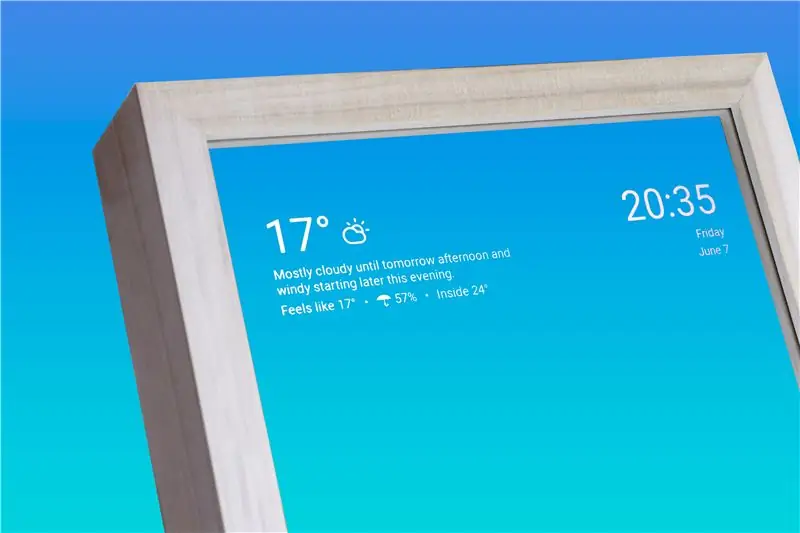
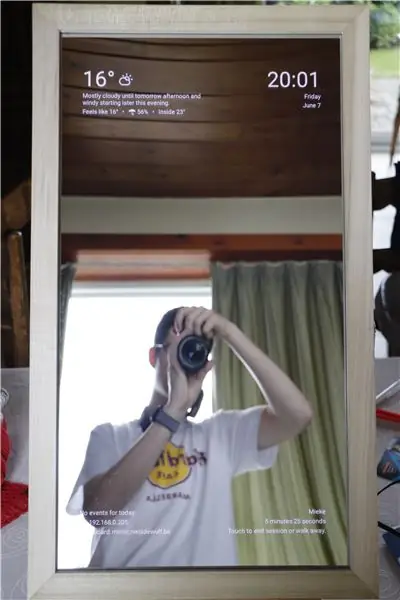
Hauv cov lus qhia no peb yuav tsim lub iav ntse ua ke nrog Google Calendar. Kuv tau ua qhov haujlwm no vim tias kuv pom cov iav ntse heev txias heev, lawv yog vaj tswv thaum sawv ntxov. Tab sis kuv txiav txim siab los ua kuv tus kheej los ntawm xoom vim tias txhua tus muaj 1 qhov tsis raug. Lawv dhau lawm thiab cluttered. Kuv txiav txim siab ua qhov yooj yim no.
Khoom siv
Ua ntej
peb yuav pib cov no yog yam uas koj yuav tsum tau tsim kom muaj Daim iav zoo li kuv. Cov khoom siv no yuav raug nqi ib puag ncig 250 txog 350 euros nyob ntawm koj cheeb tsam thiab tus nqi tam sim no.
Kho vajtse
Sensors
- Ib Hlau Kub Kub sensor
- RWCL 0516 (Microwave tsab ntawv tsa suab sensor)
- Cov potentiometer muag muag (Touchstrip los ntawm Sparkfun)
Xam
thiab IC
- Hais lus (3.2W ntawm 4Ω LOSSIS 1.8W ntawm 8Ω)
- YWB 3008
- Adafruit I2S 3W Class D Amplifier Breakout - MAX98357A
- Raspberry Pi 3 B+
- SD daim npav (8GB zoo)
- Tus tiv thaiv 4.7K Ohm
Ntau yam
- Jumperwires
- Cov qhob cij
- Acryl Ob Txoj Kev Daim iav (15% Kev Tshaj Tawm)
- IPS Saib (Qhov loj nyob ntawm seb koj xav tau loj npaum li cas)
- HDMI kab
- Ntoo
Software
- PuTTY
- Code editor (Notepad ++ txaus)
- Win32 Disk Imager
- Raspbian OS duab
Kauj ruam 1: Teeb
Txhawm rau pib peb yuav tsum xub teeb tsa koj Pi rau tus lej kuv tau ua.
Koj yuav xav tau ob yam:
- Win32 Disk Imager los ntawm
- Raspbian OS duab los ntawm
Rub tawm ZIP cov ntaub ntawv thiab rho tawm nws mus rau qhov twg koj xav tau.
Kev teeb tsa
- Xaiv koj cov duab los ntawm daim nplaub tshev icon
- Xaiv koj daim npav SD ntawm qhov nco cia
- Nyem rau sau
Tam sim no peb yuav tsum tau ua qee qhov tinkering ntxiv nrog qee qhov chaw yog li peb yuav tuaj yeem nkag mus rau Pi.
- Mus rau SD daim npav phau ntawv teev npe
- Qhib cov ntaub ntawv "cmdline.txt"
- Ntxiv ip = 169.254.10.1 Thaum kawg ntawm kab ntawv ntev ntawm cov ntawv sib cais nrog qhov chaw (ntawm kab ib yam).
- Txuag cov ntawv.
- Tsim cov ntaub ntawv npe ssh uas tsis muaj kev txuas ntxiv hauv tib cov npe
Tam sim no koj tuaj yeem tshem daim npav SD thiab muab tso rau hauv koj Pi.
Txuas
Tam sim no peb yuav tsum teeb tsa software.
Ua ntej txuas rau hauv LAN cable, ib kawg ntawm koj lub desktop/laptop thiab lwm qhov hauv koj Pi.
Tam sim no khau raj Raspberry Pi.
- Nruab Putty los ntawm
- Nkag mus rau 169.254.10.1 hauv IP box.
- Nco ntsoov xaiv SSH thiab chaw nres nkoj 22 tau sau rau.
- Nyem qhib
- Sau tus neeg siv lub npe: pi
- Sau tus password: raspberry
Raspi-teeb tsa
Qhib Raspi-teeb tsa kev siv hluav taws xob los ntawm kev siv:
sudo raspi-teeb tsa
Pab kom cov kev xaiv hauv qab no hauv pawg cuam tshuam
- 1-Hlau
- SPI
Xaiv koj lub tebchaws WiFi ntawm qeb kev faib chaw.
Tom ntej no, lov tes taw cov kev xaiv hauv qab no hauv qeb xaiv khau raj
Txau npo
Thaum kawg teeb tsa Desktop/CLI teeb tsa hauv qeb xaiv khau raj rau Desktop Autologin.
WiFi
Rau daim iav peb yuav tsum muaj kev sib txuas wifi yog li ua kom koj muaj koj li ntawv pov thawj wifi kaw.
Mus rau hauv paus hom
sudo -i ua
Muab tshuaj txhuam kab no tab sis nco ntsoov tias SSID thiab Password tau ob qho tib si sau
wpa_passphrase "SSID" "PASSWORD" >> /etc/wpa_supplicant/wpa_supplicant.conf
Nkag mus rau WPA Client.
wpa_cli
Xaiv lub interface
wb wl0
Reload tus config
rov tsim dua tshiab
Nco ntsoov tias koj tau txuas nrog raug los ntawm kev ntaus ntawv …
ip aw
… Thiab pom yog tias koj muaj tus IP ntawm WLAN0 cuam tshuam.
Pob
Tam sim no peb tau txuas nrog internet peb yuav tau teeb tsa qee pob khoom.
Ua ntej peb yuav xav tau hloov kho cov npe pob rau qhov tshiab kawg.
sudo apt hloov tshiab
Nab hab sej
Peb yuav yuam Raspbian siv Python 3
hloov kho-lwm txoj hauv kev-nruab/usr/bin/sej python /usr/bin/python2.7 1
hloov kho-lwm txoj kev-nruab/usr/bin/nab nab sej/usr/bin/python3 2
MariaDB
Muab tshuaj txhuam cov kab hauv qab no los teeb tsa lub database.
sudo apt nruab mariadb-server
Tom qab ntawd peb yuav tsum muaj kev ruaj ntseg rau peb kev teeb tsa.
mysql_secure_installation
Nws yuav nug peb rau lo lus zais hauv paus tam sim no vim tias peb tsis muaj ib tus nias nkaus xwb.
Tom ntej no nws nug yog tias peb xav tau lub hauv paus lo lus zais hom hauv y txij li peb xav tau ib tus.
Rau cov lus nug tom ntej no tsuas yog nkag rau Y.
Thaum kawg peb yuav tsim tus neeg siv uas peb yuav siv tau rau daim iav.
Nkag mus rau lub plhaub mysql los ntawm kev ua:
Txhawb peb tus kheej rau hauv paus
sudo -i ua
Nkag mus rau mysql plhaub
mysql ua
Hloov nrog koj tus kheej lub npe siv thiab zoo ib yam nrog
muab txhua txoj cai ntawm daim iav.* rau ''@'%' txheeb xyuas los ntawm '';
Tam sim no peb yaug daim ntawv tso cai.
NTSEEG NTAWV QHOV TSEEB;
Apache Webserver
Txhawm rau nruab Webserver khiav kab hauv qab no.
sudo apt nruab apache2 -y
Nab hab sej pob
Peb tab tom yuav teeb tsa cov pob khoom no
- Lub hwj
- Flask-Cors
- Flask-MySQL
- Flask-SocketIO
- PyMySQL
- Flask-talisman
- Gevent
- Gevent-websocket
- Google-api-nab hab sej-neeg
- Google-auth
- Google-auth-httplib2
- Google-auth-oauthlib
- Httplib2
- Daim ntawv qhia hnub
- Icalevents
- Oauthlib
- Nab hab sej
- Kev thov
- Wsaccel
- Ujson
Los ntawm kev ua
pip nruab Flask Flask-Cors Flask-MySQL Flask-SocketIO PyMySQL Flask-Talisman gevent gevent-websocket google-api-python-client google-auth google-auth-httplib2 google-auth-oauthlib httplib2 icalendar icalevents oauthlib python-socket thov
Hais lus teeb
curl -sS https://raw.githubusercontent.com/adafruit/Raspberry-Pi-Installer-Scripts/master/i2samp.sh | tsoo
Tam sim no peb yuav tsum tau rov pib dua yog li nias y.
Rov sau tsab ntawv
curl -sS https://raw.githubusercontent.com/adafruit/Raspberry-Pi-Installer-Scripts/master/i2samp.sh | tsoo
Tam sim no peb yuav tsum rov pib dua zaum ob
sudo rov pib dua
Vijtsam (saib)
Nyob ntawm seb koj xav li cas qhov kev piav qhia ntawm koj lub vijtsam koj yuav xav tig lub vijtsam.
Txhawm rau tig lub vijtsam peb yuav tsum nkag mus rau khau raj xaiv los ntawm kev ua:
sudo nano /boot /config.txt
Thiab tom qab ntawd muab ib qho ntawm cov kab no hauv cov ntawv teeb tsa:
display_rotate = 0
display_rotate = 1
display_rotate = 2
display_rotate = 3
Thawj qhov, 0, yog kev teeb tsa ib txwm muaj. 1 Yuav yog 90 degrees, 2 yog 180 degrees thiab qhov kawg yuav yog 270 degrees.
Tom qab ntawd pib dua.
sudo rov pib dua
Kauj Ruam 2: Txhim Kho Daim iav
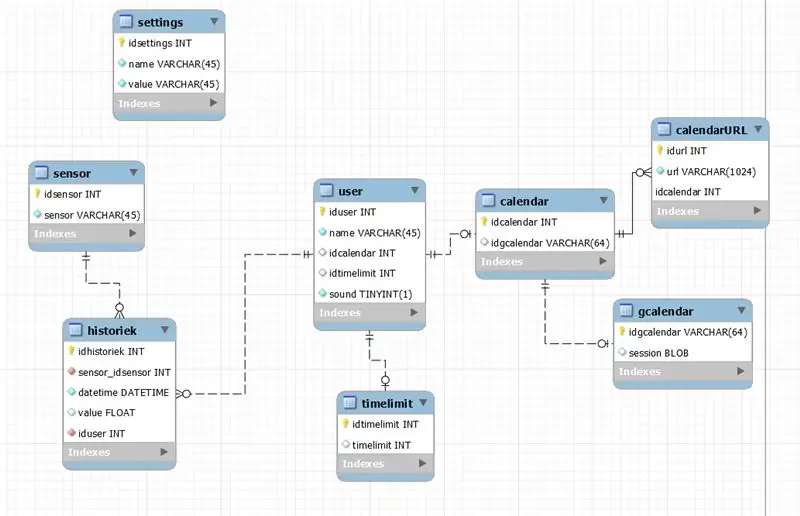
Tam sim no peb yuav teeb tsa qhov chaw rub tawm kuv tus lej.
cd/tsev/pi/
git clone https://github.com/nielsdewulf/Mirror MirrorProject cd MirrorProject
Tam sim no peb yuav luam qee cov ntawv khaws cia rau qhov chaw raug
sudo cp -R frontend/daim iav//var/www/html/daim iav/
sudo cp -R frontend/dashboard//var/www/html/Sudo cp -R backend//home/pi/Mirror/
Txhim kho cov ntaub ntawv khaws tseg yog cov kauj ruam tsim nyog los ua txoj haujlwm.
sudo mysql -u hauv paus -p << CREATEDATABASE.sql
Kauj ruam 3: Kev teeb tsa
Cov ntaub ntawv teeb tsa nyob ntawm:
sudo nano /home/pi/Mirror/resources/config.ini
Nkag mus rau MYSQL tus neeg siv thiab tus lej zais.
Qhov no yuav tsum yog tus neeg siv mysql peb nyuam qhuav ua.
Lwm qhov chaw peb yuav mus tom qab cov lus qhia no.
Kauj ruam 4: API
Tam sim no peb tau ua tiav kev teeb tsa ntawm Pi peb yuav npog qee cov ncauj lus uas koj yuav xav ua.
Darksky
Tsim Darsky API tus yuam sij ntawm
Thaum koj tau sau npe koj yuav pom koj tus lej API ntawm Dashboard.
Nkag mus rau tus yuam sij no hauv cov ntaub ntawv teeb tsa ntawm daim iav uas koj tau teeb tsa ua ntej.
Daim ntawv qhia hnub
Los ntawm lub neej ntawd koj tsuas yog tuaj yeem siv ical url los saib koj daim ntawv qhia hnub nyoog los ntawm. Tab sis ntu no yuav hais txog yuav ua li cas txuas koj daim iav nrog Google Ecosystem. Qhov no yog txheej txheem feem ntau ntev dua thiab mob ntau dua.
Yam koj yuav xav tau tiag tiag
Ib lub npe
Nov yog cov khoom peb yuav teeb tsa thaum ntu no
- CloudFlare tus account
- Google Tus Tsim Kho Tus Kheej
- Google Txoj Haujlwm Tsim Kho
- Teeb lub Calendar API
Kauj Ruam 5: Daim Ntawv Teev Npe
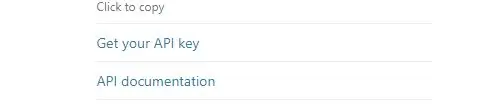
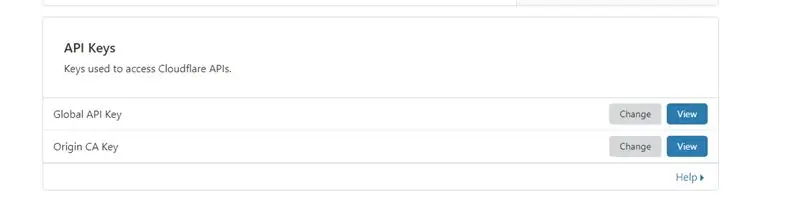
Huab cua
Teeb tsa tus lej cloudflare los ntawm https://cloudflare.com thiab ua raws tus kws pab cuam kom hloov koj lub npe rau Cloudflare DNS.
Tsis tas yuav tsim A cov ntaub ntawv koj tus kheej uas taw rau raspberry pi. Kuv Daim iav Daim iav yuav ua qhov ntawd rau koj. Txij li hauv tsev neeg feem ntau wifi IP tus tsis zoo li qub tom qab rov pib dua nws yuav tsis ua haujlwm ntxiv lawm. Kom muaj kuv tus lej hloov kho tus IP nws yuav xav tau koj tus lej API tus lej.
- Nyem rau Get your API qhov tseem ceeb khawm ntawm lub dashboard ntawm sab xis. [Duab 1]
- Scroll cia thiab saib koj tus lej API thoob ntiaj teb. [Duab 2]
Nkag mus rau tus yuam sij no hauv cov ntaub ntawv teeb tsa ntawm daim iav uas koj tau teeb tsa ua ntej.
SSL daim ntawv pov thawj tsim
Google xav kom peb muaj kev sib txuas SSL. Txhawm rau pib ntu no kom paub tseeb tias koj tau teeb tsa Cloudflare DNS raug.
Ua ntej ntxiv qhov chaw cia khoom.
sudo ntxiv-apt-repository ppa: certbot/certbot
Hloov kho cov ntawv ntim khoom.
sudo apt-tau hloov tshiab
Nruab CertBot
sudo apt nruab python-certbot-apache
Pib daim ntawv pov thawj tsim. Ib zaug ntxiv koj yuav xav tau sau rau hauv lub npe raug.
sudo certbot --apache -d example.com -d www.example.com
Tom qab tsim nws yuav nug koj yog tias nws yuav tsum tau xa rov qab txhua qhov txuas mus rau SSL. Xaiv qhov hloov pauv.
Tam sim no nws yuav qhia koj tias nws tau ua tiav daim ntawv pov thawj rau koj tus sau. Nco ntsoov txuag 2 txoj kev nws muab rau koj.
- /etc/letsencrypt/live/example.com/cert.pem
- /etc/letsencrypt/live/example.com/privkey.pem
Tam sim no mus rau daim nplaub tshev nrog daim ntawv pov thawj ntawm:
Nco ntsoov hloov piv txwv.com mus rau tus tswv tsev raug.
cd /etc/letsencrypt/live/example.com/
Tam sim no cia peb theej cov ntsiab lus rau peb cov phiaj xwm phiaj xwm.
cp cert.pem /home/pi/Mirror/resources/certs/cert.pem
Thiab
cp privkey.pem /home/pi/Mirror/resources/certs/privkey.pem
Txuas Apache nrog koj tus sau
Txhawm rau teeb tsa Apache kom raug nrog koj lub npe peb yuav tau tsim cov ntawv teeb tsa. Nco ntsoov sau koj lub npe sau ua piv txwv funergydev.com.
sudo nano /etc/apache2/sites-enabled/example.com.conf
Tom qab ntawv muab qhov no tso rau hauv cov ntawv. Hloov piv txwv.com nrog koj lub npe sau.
Nco ntsoov tias koj daim ntawv pov thawj thiab tus yuam sij ntiag tug yog txoj hauv kev raug. Teem lawv mus rau txoj kev uas koj tau cawm ua ntej thaum peb tsim tom qab ntawv ntawm certbot.
DocumentRoot "/var/www/html/" SSLEngine ntawm SSLCertificateFile /home/pi/Mirror/resources/certs/cert.pem SSLCertificateKeyFile /home/pi/Mirror/resources/certs/privkey.pem Txhua Yam Yuav Tsum Tau Tso Cai
Tam sim no peb xav tau los pab qee qhov kev hloov kho thiab tom qab ntawd yuam kom Apache rov qab teeb tsa los ntawm kev ua:
sudo a2enmod ssl cov
sudo a2enmod rov sau dua
sudo systemctl rov pib dua apache2
Tam sim no koj yuav tsum tuaj yeem hla ntawm koj lub npe sau rau koj pi thiab pom nplooj ntawv nplooj ntawv qub.
Kauj ruam 6: Google API
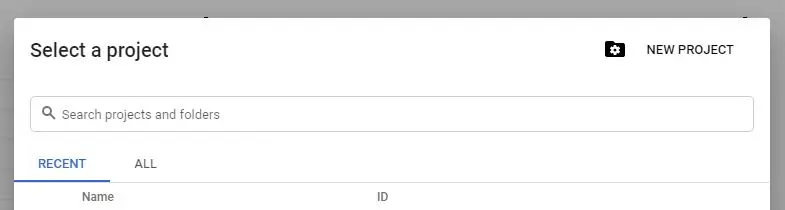
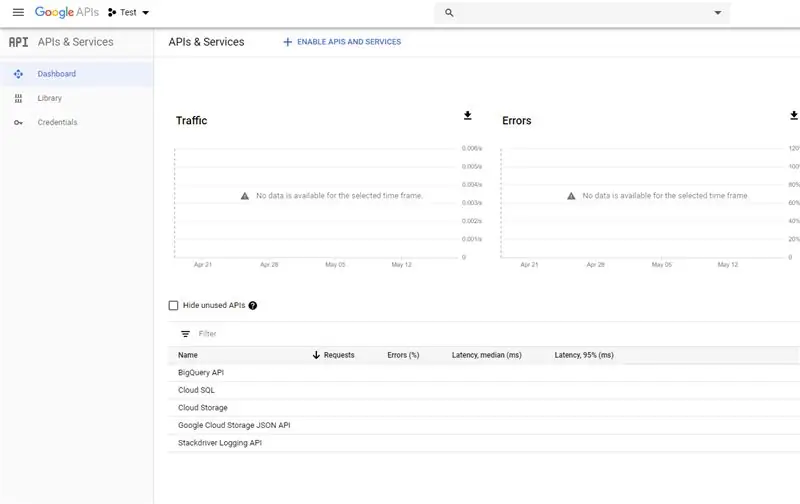
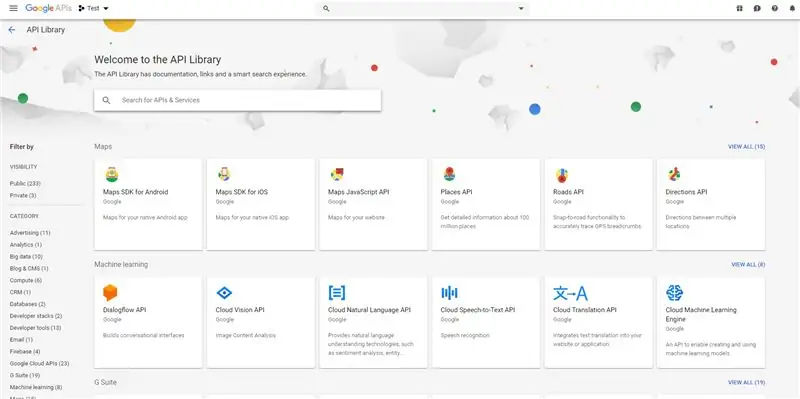
Mus rau tus tsim tawm console ntawm
Tshooj 1
Tsim koj thawj qhov haujlwm los ntawm kev nyem ib sab ntawm Google API logo thiab nyem rau ntawm NEW PROJECT khawm. Sau rau hauv qhov project tsim nyog lub npe thiab nyem lub khawm tsim. [Duab 1]
Tshooj 2
Tam sim no koj yuav tau mus rau nplooj ntawv no. Nyem rau lub tsev qiv ntawv khawm. [Duab 2]
Nov yog cov npe loj ntawm txhua qhov API koj tuaj yeem siv tab sis peb yuav tshawb rau Google Calendar API. Nyem rau nws thiab nias ENABLE. [Duab 3]
Koj mam li mus txog qhov kev txheeb xyuas ntawm Calendar API. Nyem rau Google APIs logo rov qab mus rau koj qhov haujlwm. [Duab 4]
Tshooj 3
Txhawm rau teeb tsa txhua yam kom raug nyem nyem rau ntawm pawg ntawv pov thawj thiab xaiv Tus Pov Thawj Pov Thawj tab.
Ntawm no koj yuav tau txheeb xyuas koj lub npe sau.
- Nyem ADD DOMAIN
- Sau rau hauv koj tus sau
- Nws mam li nug kom txheeb xyuas koj lub npe. Nyem mus ntxiv
- Xaiv koj tus muab kev pabcuam Lub Npe. [Duab 5]
- Ua raws li txheej txheem
- Tam sim no koj yuav muaj peev xwm ntxiv nws rau Daim Ntawv Teev Npe Pov Thawj ntawm Google API Console zoo li no. Xyuas kom tseeb tias koj lub npe raug tshuaj xyuas. [Duab 6]
Tshooj 4
Tam sim no xaiv OAuth tso cai tshuaj ntsuam tab. [Duab 7]
Sau Daim Ntawv Thov Lub Npe
Tom ntej no peb yuav muab ntxiv rau qhov screen pom zoo. Qhov no txhais tau tias peb yuav nug tus neeg siv ntawm lub vijtsam pom zoo yog tias lawv xav qhia lawv cov ntaub ntawv qhia hnub hli nrog daim iav.
- Nyem ntxiv qhov dav thiab tshawb rau daim ntawv qhia hnub.
- Kos../auth/calendar.readonly thiab nias ntxiv. [Duab 8]
Sau rau hauv Cov Ntawv Tso Cai. Qhov no yuav tsum yog tus sau koj nyuam qhuav txheeb xyuas. [Duab 9]
Tam sim no nyem lub pob txuag loj hauv qab daim ntawv.
Tshooj 5
Thaum kawg peb yuav tsum tsim daim ntawv pov thawj. Vim tias peb nias lub khawm txuag peb tau xa rov mus rau qhov peev txheej tab. Nyem tsim cov ntaub ntawv pov thawj thiab xaiv OAuth Client ID. [Duab 10]
Xaiv Hom Ntawv Thov: Web Daim Ntawv Thov thiab muab nws lub npe.
Nkag mus rau qhov txuas hauv qab no hauv Kev Tso Cai Rov Qab URI's thiab sau rau qhov raug.
example.com:5000/api/v1/setup/calendar/response
Nyem tsim. Qhov no yuav qhia koj qhov popup tsuas yog nyem OK. Tam sim no nyem lub pob download ntawm daim ntawv pov thawj uas koj nyuam qhuav ua
Tshooj 6
Tam sim no qhib JSON cov ntawv thiab luam cov ntsiab lus.
sudo nano /home/pi/Mirror/resources/credentials/credentials.json
Muab lawv tso rau ntawm no.
Tshooj 7
Tam sim no peb yuav tsum tau txheeb xyuas peb cov npe hauv kev teeb tsa los ntawm kev ua:
sudo nano /home/pi/Mirror/resources/config.ini
Kauj Ruam 7: Daim iav Tsim



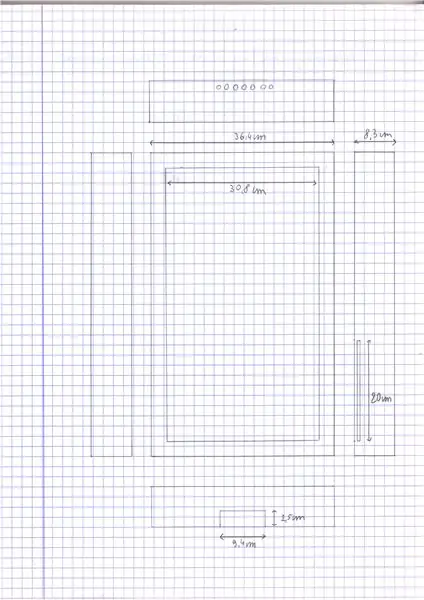
Kev tsim koj daim iav nyob ntawm seb koj xav li cas. Ua kom ntsuas qhov tseeb ntawm LCD thiab tawm ntawm 2 centimeter sib txawv ntawm ib sab ntawm daim iav txij li Microwave tsab ntawv tsa suab sensor yuav zaum nyob ntawd. Nws tsis tuaj yeem qab cov hlau.
Kuv txuas 4 daim phiaj ntoo ua ke. Cov no tau milled kom muaj qhov huv huv ntawm lub iav. Nyob rau sab saum toj kuv kuj tau hlais ob peb lub qhov kom cia lub suab ntawm tus hais lus hla mus. Lub ntsej muag sab nraud ntawm daim iav, hauv qab, kuv txiav ib lub duab plaub me me kom kuv thiaj yooj yim ua cov xov hluav taws xob. [Duab 1]
Cov no yog 2 daim ntoo pheej yig uas tus saib xyuas yuav tuav. Txij li thaum kuv tau hais tias peb xav tau kwv yees li 2 centimeter sib txawv ntawm daim iav thiab rooj plaub. Kuv kuj ntxiv 3 daim ntoo me me thiab ntsia lawv rau ntawm cov ntoo uas so. Yog li tus saib yuav nyob hauv qhov chaw. [Duab 2]
Thaum kawg nws zoo li no. Kuv muaj txog 3 hli qhov sib txawv nruab nrab ntawm cov khoom so thiab sab xub ntiag ntawm daim iav rooj plaub. Tsuas yog txaus kom kuv tuaj yeem tso 3mm tuab Ob txoj kev tsom iav hauv. [Duab 3]
Kauj Ruam 8: Ua Kev Txuas Hluav Taws Xob
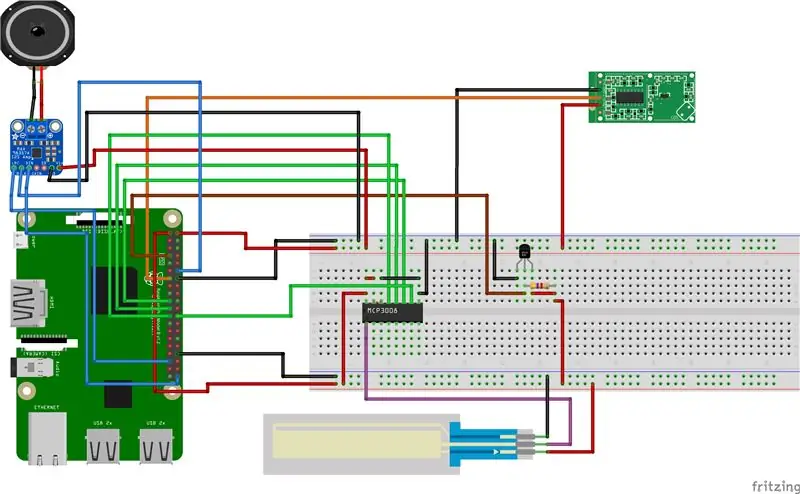
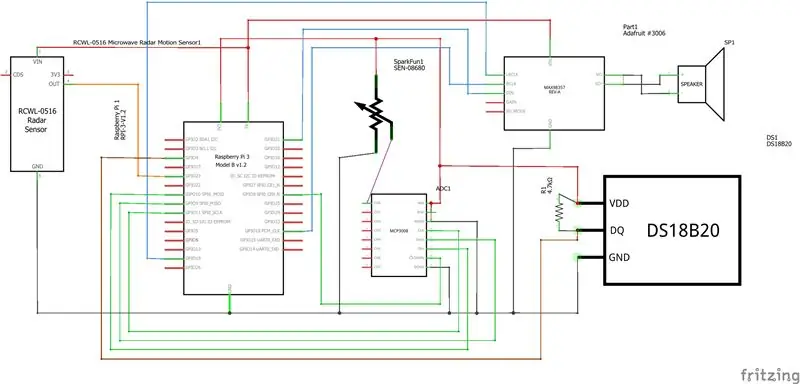
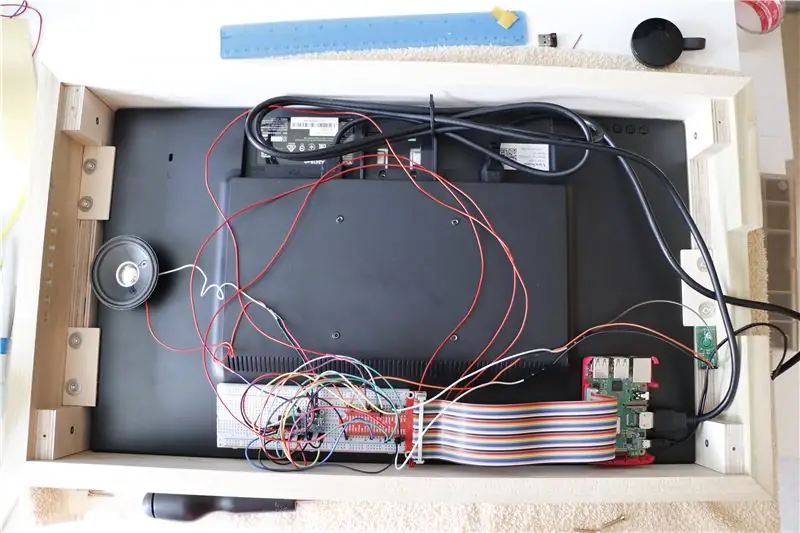
Nco ntsoov ua raws ib qho ntawm cov phiaj xwm no kom raug.
Thaum kuv tau ua cov hlua kuv tau muab nws tso rau tom qab ntawm lub vijtsam nrog ob daim kab xev. Txij li yog tias kuv ib txwm xav kom tshem tawm daim iav thiab siv nws rau lwm qhov haujlwm kuv tuaj yeem tshem nws yooj yim. Yog tias koj paub tseeb tias koj tuaj yeem siv rab phom kub kub thiab ua kua nplaum rau tom qab ntawm daim iav.
Kauj Ruam 9: Pib Txoj Cai
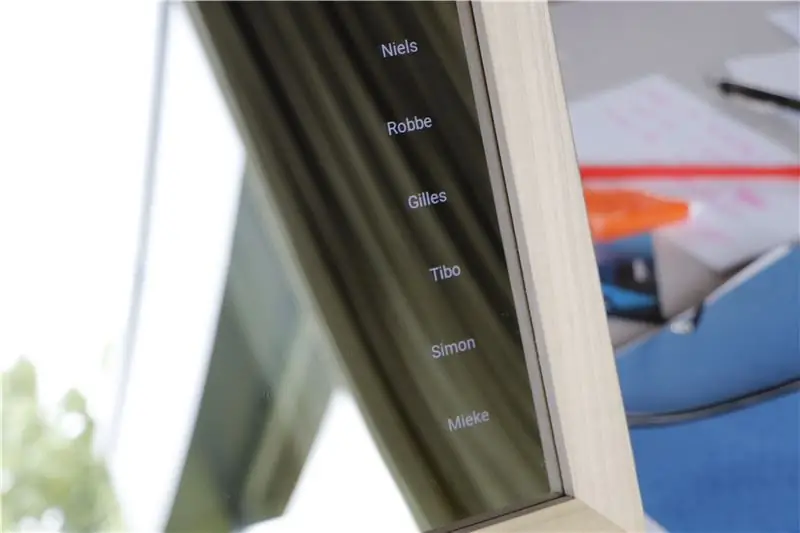
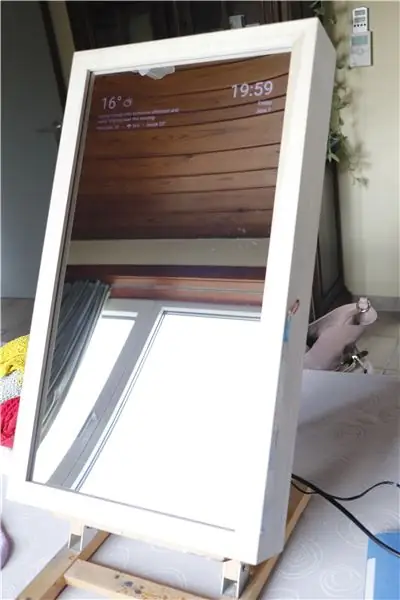
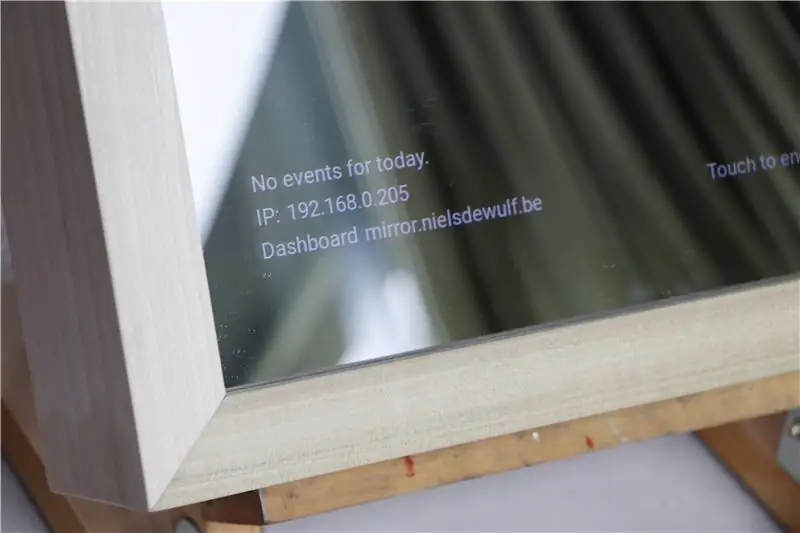
LXSession
Cia peb xub tsim ob peb daim nplaub tshev
mkdir -p /home/pi/.config/lxsession/LXDE-pi/
Tam sim no peb yuav tsim cov ntaub ntawv uas peb yuav hais qhia ob peb qhov pib tsis/lus txib.
sudo nano /home/pi/.config/lxsession/LXDE-pi/autostart
Muab cov ntawv hauv qab no tso rau hauv cov ntawv.
@lxpanel-profile LXDE-pi
@pcmanfm-desktop-profile LXDE-pi @xscreensaver -no-splash @point-rpi @sh /home/pi/Mirror/init_mirror.sh @xset s noblank @xset s off @xset -dpms
Peb yuav hloov kho qhov pib daim iav tsom iav kom haum rau peb tus tswv.
sudo nano /home/pi/Mirror/init_mirror.sh
Xaiv localhost yog tias koj tsis siv google daim ntawv qhia hnub thiab sau npe.
#!/bin/tsoo
pw 15 chromium-browser --incognito --kiosk https:// localhost/mirror
Yog tias koj siv nws ces sau rau hauv koj tus tswv tsev.
#!/bin/tsoo
pw 15 chromium-browser --incognito --kiosk
Kev pabcuam
Tam sim no peb yuav teeb tsa uas Daim iav daim npav cia li ua haujlwm.
Peb yuav tsim cov kev pabcuam uas tau pib ua tus lej rau peb.
Mus rau:
sudo nano /etc/systemd/system/mirror.service
Thiab muab qhov no tso rau hauv cov ntawv
[Chav]
Nqe lus piav qhia = Daim iav Backend Tom qab = network.target mariadb.service [Kev pabcuam] Hom = tus neeg siv yooj yim = hauv paus ExecStart =/bin/sh /home/pi/Mirror/init.sh [Install] WantedBy = multi-user.target
Tam sim no peb yuav tau rov pib dua systemd daemon los ntawm kev ua:
sudo systemctl daemon-reload
Thiab peb tseem yuav pab kom qhov kev pabcuam pib pib ntawm khau raj.
sudo systemctl qhib daim iav
Tam sim no peb yuav tua hluav taws.
sudo poweroff ua
Qhov chaw zaum kawg
Thaum kawg peb yuav tsum tshem peb APIPA ip yog li nws tsuas ua haujlwm ntawm WiFi.
- Mus rau SD daim npav phau ntawv teev npe ntawm koj lub PC.
- Qhib cov ntaub ntawv "cmdline.txt"
- Tshem tus ip = 169.254.10.1 Thaum kawg ntawm kab kab ntawv ntev.
Kauj Ruam 10: Khiav Daim iav
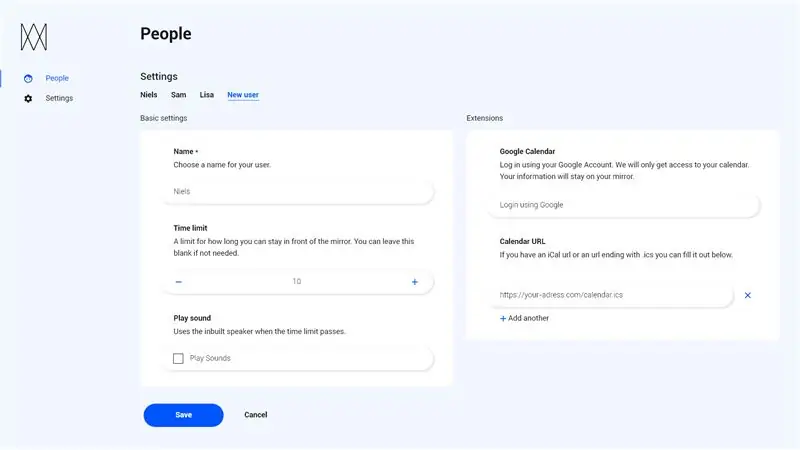
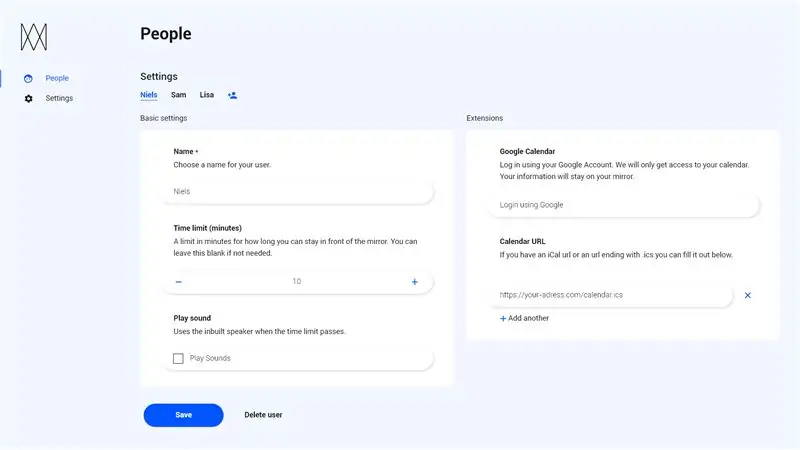
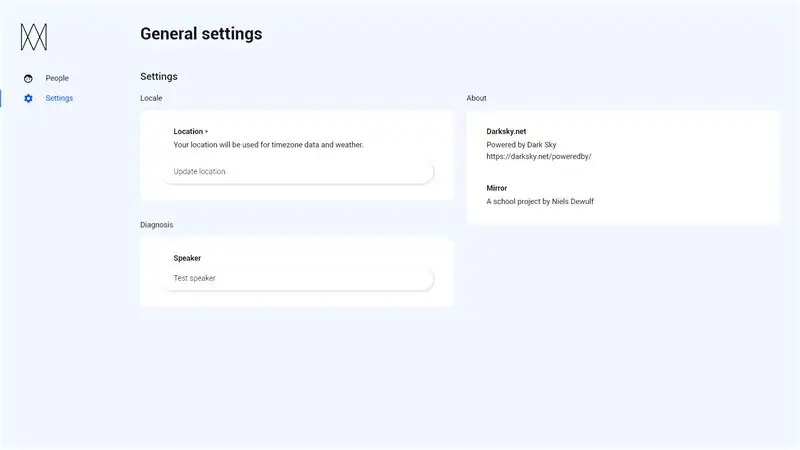
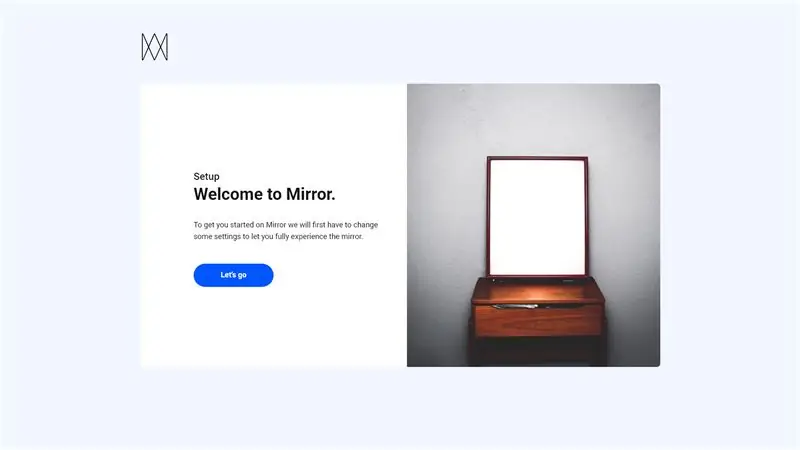
Mus ntsib tus ip uas nyob ntawm daim iav lossis yog tias koj tau teeb tsa google daim ntawv teev npe sau rau hauv lub npe.
Tam sim no koj tuaj yeem teeb tsa koj daim iav!
Yog tias koj tau txais SSL yuam kev ntawm koj daim iav koj yuav xav ntxiv koj daim ntawv pov thawj rau hauv Chromium daim ntawv pov thawj khw.
Pom zoo:
Google Calendar Txheej Txheem rau ESP8266: 10 Cov Kauj Ruam

Google Calendar Txheej Xwm rau ESP8266: Hauv qhov kev qhia no kuv xav piav qhia yuav ua li cas ntshuam Google Cov xwm txheej cov ntaub ntawv hauv Arduino IDE rau ESP8266 pawg thawj coj. Kuv yuav tau xa cov sijhawm kawg thiab pib lub sijhawm ntawm kuv kev qhia los ntawm Google Calendar thiab luam tawm hauv Arduino IDE cov ntawv xov xwm
ARDUINO MENU DESIGN Nrog OLED-UI (USER INTERFACE): 4 Cov Kauj Ruam

ARDUINO MENU DESIGN Nrog OLED-UI (USER INTERFACE): Hav txhua tus! Hauv qhov kev qhia no kuv yuav sim piav qhia yuav ua li cas thiaj tsim ARDUINO MENU DESIGN los ntawm kev siv i2c OLED Screen. Nws tseem paub zoo li UI (Tus Neeg Siv Khoom Siv). Nws tau siv rau ntau txoj haujlwm tab sis nws yuav tsum paub nrog koj los ntawm 3d tshuab luam ntawv :) Ntawm no kuj yees duab
Arduino Outlet Box Control Center Nrog Google Calendar: 4 Cov Kauj Ruam

Arduino Outlet Box Control Center Nrog Google Calendar: Hauv Cov Lus Qhia no koj yuav kawm paub tsim lub chaw tswj hwm koj lub tsev li cas siv Adafruit Power Relay Module 4-Outlet. Koj yuav xav tau Arduino pawg thawj coj nrog lub wifi module xws li Adafruit Feather Huzzah thiab Adafruit Power Relay Module 4
Smart Wall Calendar: 5 Kauj Ruam

Smart Wall Calendar: Kuv tus poj niam thiab kuv tau siv daim ntawv phab ntsa niaj hnub, uas peb tau cim hnub tseem ceeb. Peb kuj siv Google daim ntawv qhia hnub ntawm peb lub xov tooj ntse rau cim cov xwm txheej, yog li qhov no txhais tau tias ua haujlwm ob zaug. Yog li kuv txiav txim siab los tsim qee yam ntawm daim ntawv qhia hnub ntse phab ntsa, uas yog
DIY Raspberry Pi Ntse Google Calendar Clock: 4 Cov Kauj Ruam

DIY Raspberry Pi Smart Google Calendar Clock: Nov yog lub moos ntse Kuv tau ua rau Kev Sib Tw Clocks, Kuv vam tias koj nyiam nws! 10 hnub tom ntej uas koj muaj qee yam ntawm lub ntsej muag
